CAD图形数量的快速统计方法
CAD图形数量的快速统计方法
CAD是一款功能强大的绘图软件,学会并掌握其中的各种技巧和操作能够有效提高我们的工作效率,尤其是一些比较繁琐的操作,如果能掌握更加快捷便利的方法简直是事半功倍。那么今天来给大家介绍一下当有众多的图形又需要统计数量应该怎么快速完成数量统计,图形的数量统计还能够帮助我们进行可视化图形概览,可以获取整个绘图文件中不同类型图形的数量信息。这可以帮助用户在一目了然的视图中获得图形的总体概览,从而更好地理解图纸的结构和内容。那话不多说,下面一起来学习一下吧。
1.首先在菜单栏的工具中找到“快速选择”按钮。
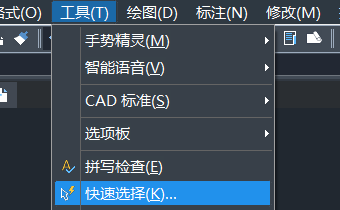
2.进入窗口后,根据你的情况选择“整个图形”,还是“当前选择,可以在进入窗口前提前选择好图像。

3.然后对其他的属性进行调整,同样是根据自身的情况来修改。
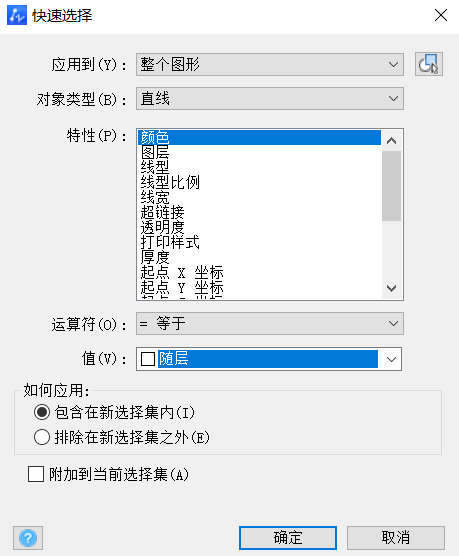
所有属性都调整完后直接点击确定即可,图像数量的统计就完成啦。
推荐阅读:CAD使用“快速计算器”提取两点定义直线的角度的方法


























